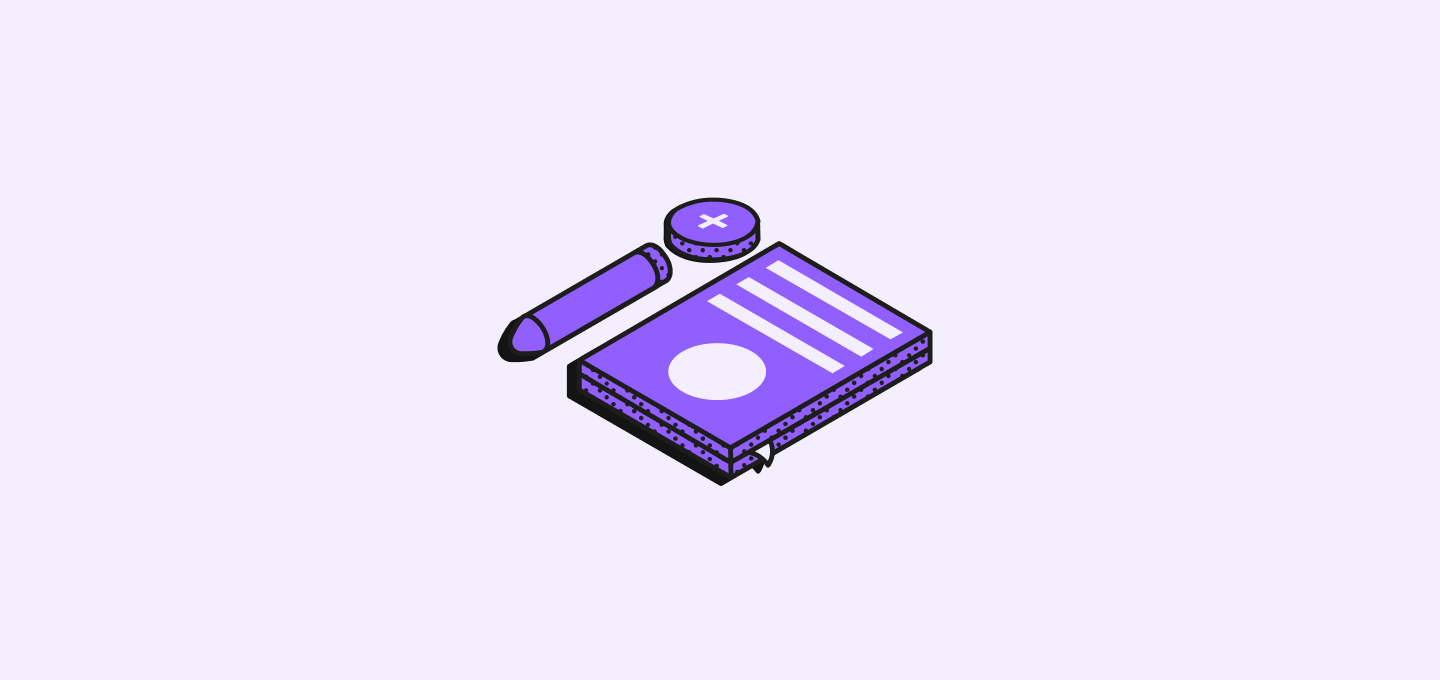
Cas d’utilisation courants
Documentation de réunion
- Compte rendu de réunion : Consignez les points de discussion clés, les décisions et les éléments d’action des appels clients
- Sommaires d’appel : Enregistrez les détails importants des conversations de vente ou des appels de support
- Notes de suivi : Documentez les prochaines étapes et engagements pris durant les réunions
Interactions avec les clients
- Historique de support : Suivez les problèmes des clients, les solutions fournies et le statut de résolution
- Contexte des ventes : Enregistrez les préférences des clients, leurs points faibles et les signaux d’achat.
- Renforcement des relations : Notez les détails personnels sur les contacts pour renforcer les relations
Gestion de projet
- Mises à jour de statut : Documentez les progrès du projet et les réalisations des jalons
- Suivi des problèmes : Consignez les problèmes rencontrés et les solutions mises en œuvre
- Transferts d’équipe : Partagez le contexte lors du transfert des comptes entre les membres de l’équipe
Création automatique de notes
Utilisez Workflows pour créer automatiquement des notes :- Intégration d’enregistreur d’appel : Générez automatiquement des résumés de réunions à partir d’appels enregistrés
- Notes de transfert d’opportunité : Créez automatiquement des résumés de cycle de vente lors du transfert de nouveaux clients aux équipes de mise en œuvre
Fonctionnalités des notes
Champ de relations
Les notes incluent un champ Relations qui vous permet de joindre une note unique à plusieurs enregistrements sur différents objets. Par exemple, vous pouvez lier une note de réunion à :- La personne que vous avez rencontrée
- La société qu’elle représente
- L’opportunité discutée
- Toutes les tâches ou autres enregistrements pertinents
Marquage utilisateur
Note : Le marquage utilisateur dans les notes n’est actuellement pas disponible. Cette fonctionnalité est prévue pour 2026 et vous permettra de mentionner des membres de l’équipe et de déclencher des notifications.Création de notes
Créer des notes dans le système est intuitif et dynamique. Vous pouvez soit :- Naviguer vers la vue des notes et créer un nouvel enregistrement.
- Allez sur une
page d'enregistrementet sélectionnez l’onglet Notes puis appuyez sur le boutonNouvelle note.
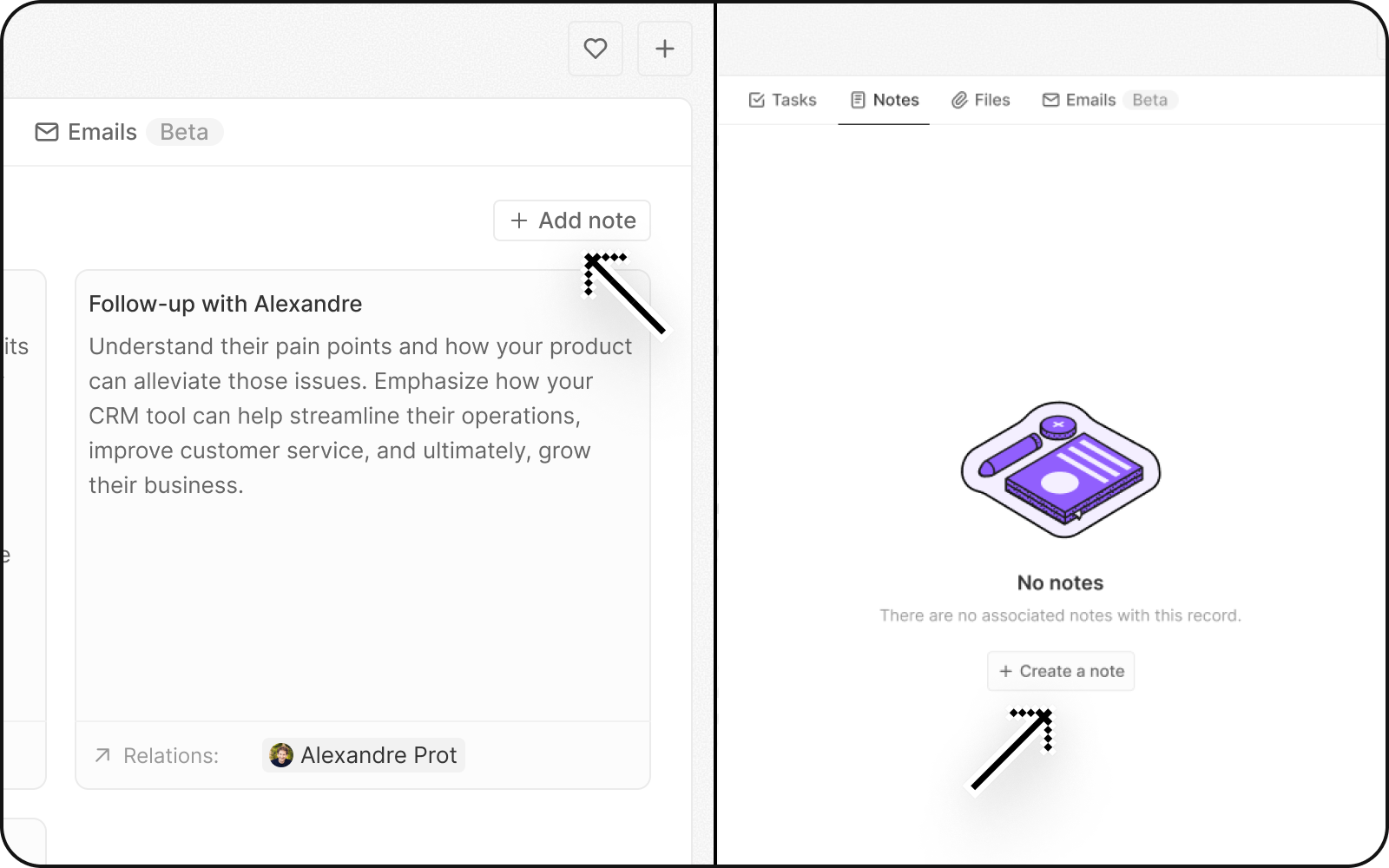
Ajout de contenu
Commencez à taper directement ou appuyez sur « / » pour ajouter instantanément des éléments comme des titres, des fichiers ou des images.Formatage du contenu
Vous pouvez formater vos notes directement depuis l’éditeur. Utilisez la syntaxe Markdown, appuyez sur la touche/ ou cliquez sur l’icône + de l’éditeur pour voir les différentes options de bloc, telles que les titres, les tableaux et les listes. Vous pouvez également joindre des images à votre note.
Sélectionnez le texte pour voir plus d’options de formatage telles que le gras, l’italique et les options d’alignement.
Vous pouvez également changer la couleur de fond et la couleur du texte de chaque bloc pour mettre en évidence des éléments importants dans votre note. Pour ce faire, passez la souris sur le bloc que vous souhaitez formater et cliquez sur l’icône ⋮ à côté de l’icône +. Cliquez sur Couleurs pour ouvrir toutes les options de couleur pour le texte et l’arrière-plan.
Visualisation des notes
Le système affiche toutes vos notes liées à un enregistrement spécifique sous la section Notes sur lapage d'enregistrement correspondante.
Enregistrement et suppression
Toutes les modifications et ajouts à la note sont automatiquement sauvegardés. Pour supprimer une note :- Ouvrez la note que vous souhaitez supprimer en cliquant dessus depuis la
page d'enregistrement. - Sélectionnez la note que vous souhaitez supprimer dans l’onglet des notes.
- Utilisez le bouton
Optiondans le coin inférieur droit pour accéder à des actions supplémentaires, y compris la suppression. - Complétez votre suppression lorsqu’elle est demandée par la fenêtre de confirmation.